スリープ中の通知も見逃さない、Glimpse Notifications
Glimpse Notificationsは通知があった際にスリープ状態からロック画面を表示して通知が確認出来るようになるアプリ。メールの着信などによるプッシュ通知があると、Androidやアプリの設定にもよりますが着信音やバイブレーションの後、通知ランプが点灯しますよね。しかし丁度その場を離れていた場合、通知ランプの点滅だけでは通知に気付かないという事もあります。そんな時に便利なのがGlimpse Notificationsで、指定アプリの通知があった時にスリープにしてスクリーンオフになっているスマホ画面にロック画面を表示して、通知があった事を知らせる事が出来るようになります。
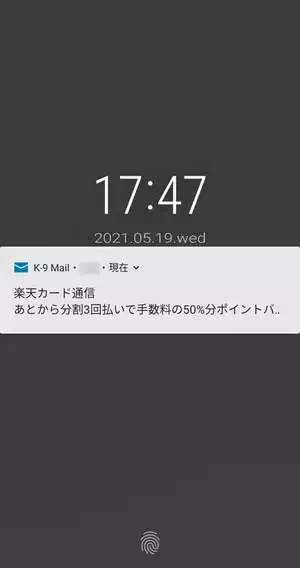
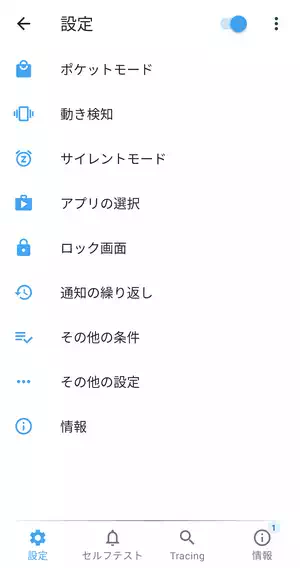
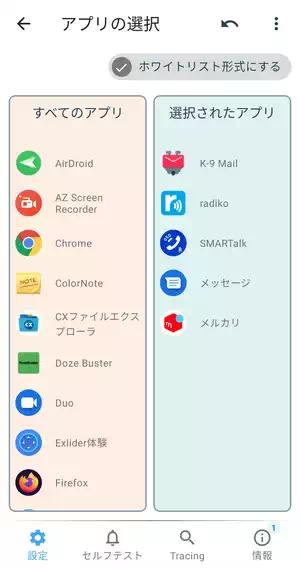
| 開発/提供 | Nullgrad Apps |
| 確認バージョン | 4.9.6.X |
| Android 要件 | 5.0 以上 |
| 価格 | 無料(広告無し) |
| ダウンロード | Google Play |
私が現在使用しているスマホは通知ランプ(通知LED)が非常に小さく、それでいて点滅間隔が長いのでプッシュ通知されたタイミングで偶然その場を離れていたら後から戻ってきても通知に気付き難くなっています。そんな事もあって使い始めたのがGlimpse Notificationsで、通知直後にロック画面が表示されて一緒に通知も表示されるので、通知を長時間見逃すという事が無くなりました。
Androidの設定でロック画面に通知が表示されるようにしておく事が前提になりますが、誰から連絡が来たのかが一目で分かるのも便利。またロック画面の表示時間や一旦表示が消えてからの再通知の間隔も設定でき、完成度の高いアプリで非常に気に入っています。
Glimpse Notifications 設定、使い方
Glimpse Notificationsの初回起動時には「通知へのアクセス」の許可を促す画面が表示されます。「有効にする」をタップしてAndroidoの設定で許可して下さい。また、下部の「情報」をタップすると事前に必要な設定が表示されます。その中にある「電池の最適化」からGlimpse Notificationsを除外する必要があります。「修正する」からGlimpse Notificationsの電池の最適化を「最低化しない」に変更して下さい。「Android 6以上で…」は記述通り実際に使ってみて問題がある場合のみ有効化して下さい。
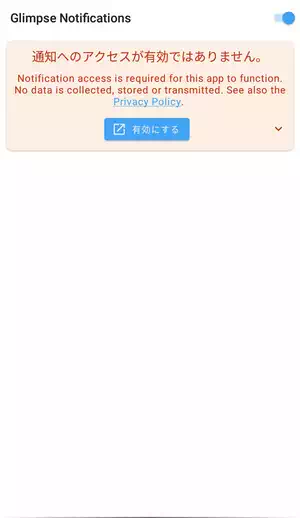
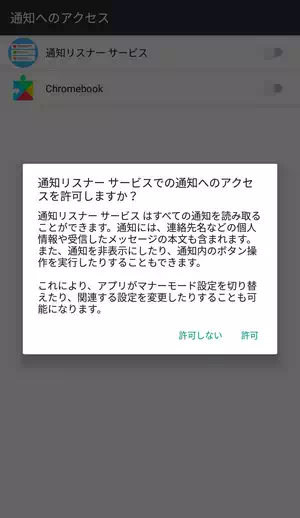
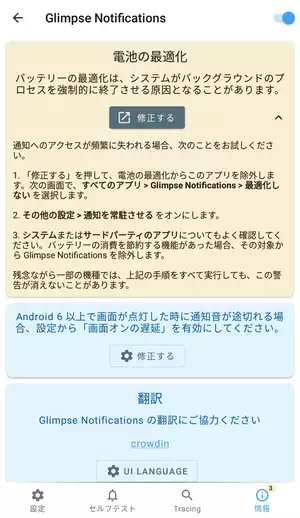
Glimpse Notificationsの設定を見ていきます。重要な部分である「アプリの選択」から行います。初期設定では全てのアプリの通知がロック画面表示の対象ですが、これだと煩わしい事になる他に除外するアプリを登録していくのも面倒なので「ホワイトリスト形式にする」からホワイトリストに変更します。ホワイトリストの登録方法は左にあるアプリを右側にスワイプ。これでホワイトリストに登録されているアプリの通知だけをロック画面表示の対象にする事が出来ます。
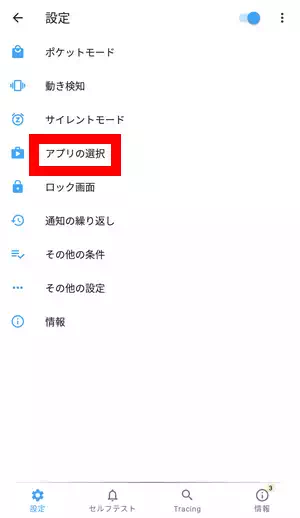
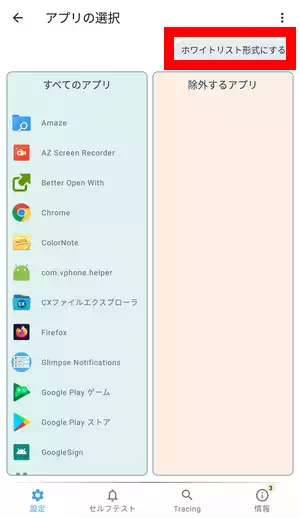
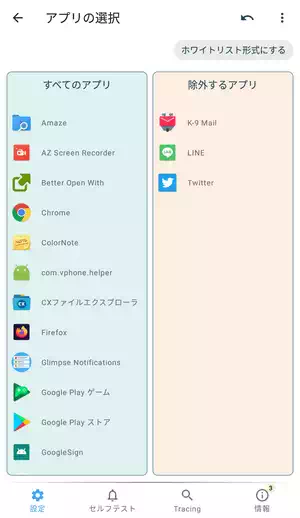
設定にある「ロック画面」を見ていきます。「ロック画面の表示時間を変更」で、通知が来た際に表示されるロック画面の表示時間を最短1秒から最長30分までの間で指定出来ます。仮に1分に設定した場合はロック画面表示から1分後にスクリーンオフになります。「通知の繰り返し」ではスクリーンオフになってから指定した経過時間後に再びロック画面を表示させる設定になります。仮にロック画面の表示時間を1分、通知の繰り返しを1分と設定した場合、通知が来たら1分ロック画面が表示されスクリーンオフから1分経過して再びロック画面を表示という流れになります。
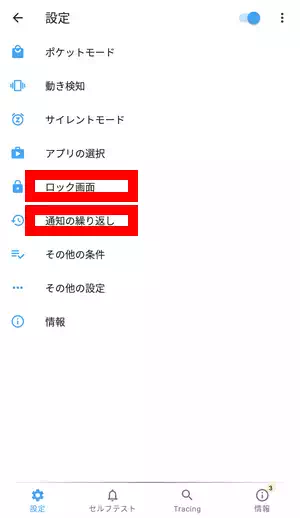
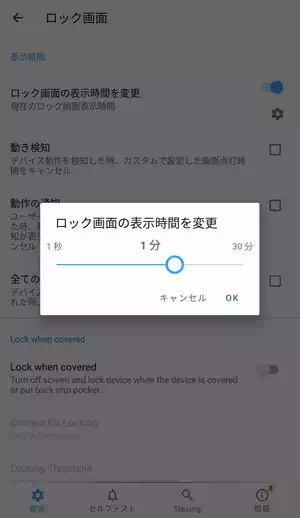
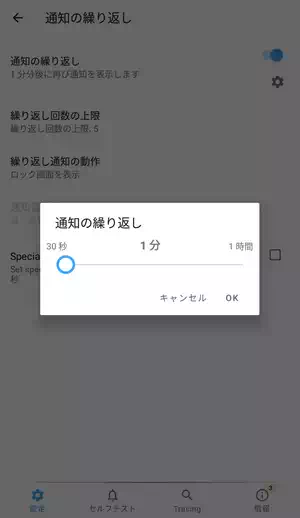
「繰り返し回数の上限」はその言葉通りで最大100回まで指定でき、「繰り返し通知の動作」では繰り返し時に「通知音」「ロック画面」「バイブレーション」の3つから好みの組み合わせで指定可能となっています。
他にも色々と設定はありますが自身で動作を検証してみたり好みに合わせて設定してみて下さい。一通り設定が済んだら下部のメニューにある「セルフテスト」で動作を確認します。「テスト」ボタンをタップするとカウントダウンが始まるので、その間に画面をオフにしてロック画面が正常に表示出来るかをチェック。
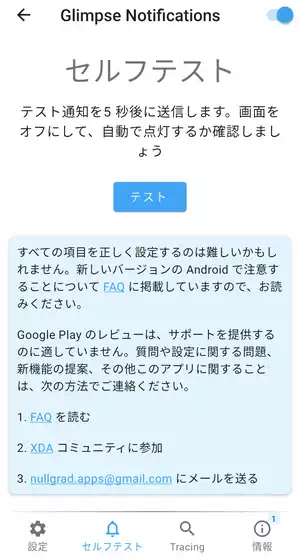
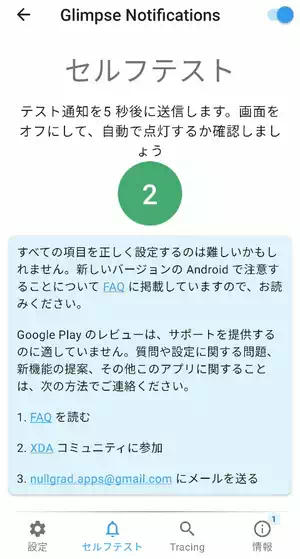
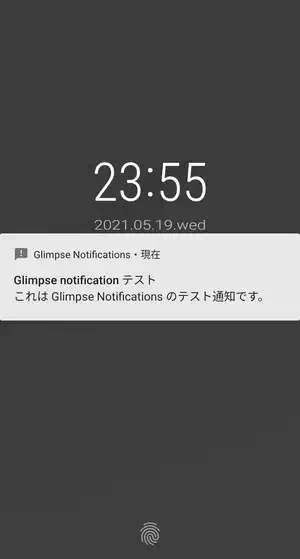
「Tracing」は現在翻訳されていませんが、アプリの通知を追跡して動作を検証する機能の模様。「START」ボタンをタップすると「STOP」をタップするまで10分間、アプリの通知を検証します。アプリの通知動作に問題がある場合の検証に使えるようです。
ロック画面での通知の表示/非表示
ロック画面に通知が表示されないから表示されるようにしたい、若しくは表示をさせたくないという場合はAndroidの設定の「アプリと通知」から対象のアプリを選択、無い場合は「アプリをすべて表示」、「アプリ情報」にある「通知」から「ロック画面上」をタップして設定します。
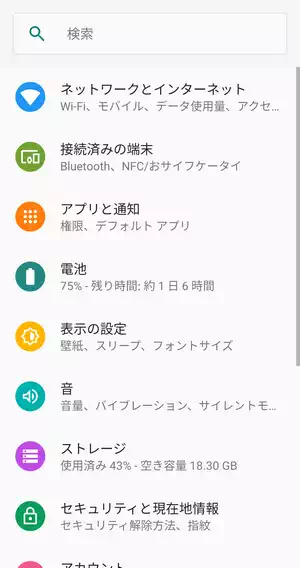
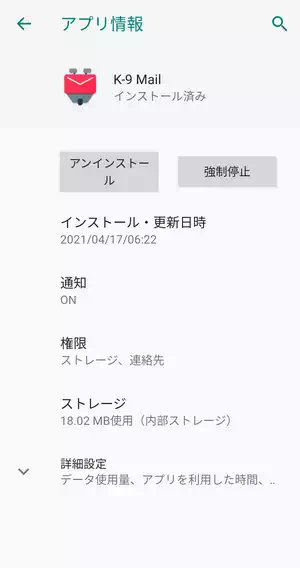
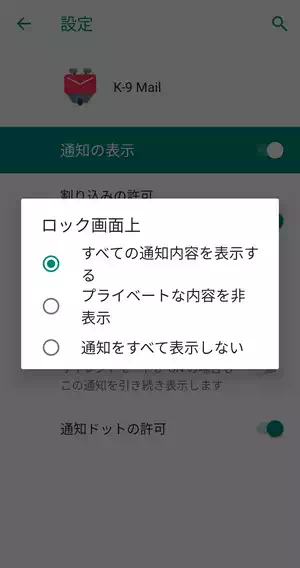
因みに「通知をすべて表示しない」にした場合でも、そのアプリから通知があればGlimpse Notificationsはロック画面を起動しますが、表示されるのはロック画面のみとなり設定通り通知は非表示になります。
Glimpse Notifications 纏め
通知ランプで通知が来ている事が分かりやすいスマホならGlimpse Notificationsは不要だと思われますし、機種によっては同種のアプリがプリインストールされている場合もあります。基本的には通知ランプだけじゃ通知が来ていた事が分からないという方向けのアプリで、正に私のスマホがそれに該当するので非常に助かっています。
注意点としては長時間のスリープ状態でDozeになった場合、アプリから通知が行われない場合があります。Glimpse Notificationsは飽くまでも通知があった際にロック画面を表示するアプリなので通知そのものが行われなければ機能しません。これに関連する情報はAndroidのスリープにおけるDoze機能の問題に掲載しています。

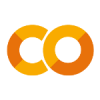

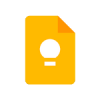


ディスカッション
コメント一覧
まだ、コメントがありません
タグクラウド
新着記事
モザイクやぼかし編集を手軽に出来るモザイク & ぼかし – 写真加工
モザイク & ぼかし - 写真加工(以下モザイク & ぼかし)は ...AIにより人の顔を自動検出してぼかしをかける、ぼかし顔 – 検閲画像
ぼかし顔 - 検閲画像(以下ぼかし顔)は入力した写真内に写っている顔を自動で検出 ...画像の圧縮やリサイズを一括で出来るCompress Images & Resize photo
Compress Images & Resize photo(以下Com ...WEBPやGIFアニメーション出力も出来るRectfy製Image Converter
Rectfy製Image Converter(以下Image Converter ...圧縮率を指定して画像を変換できるImage Converter JPG PNG PDF
Image Converter JPG PNG PDF(以下Image Conv ...